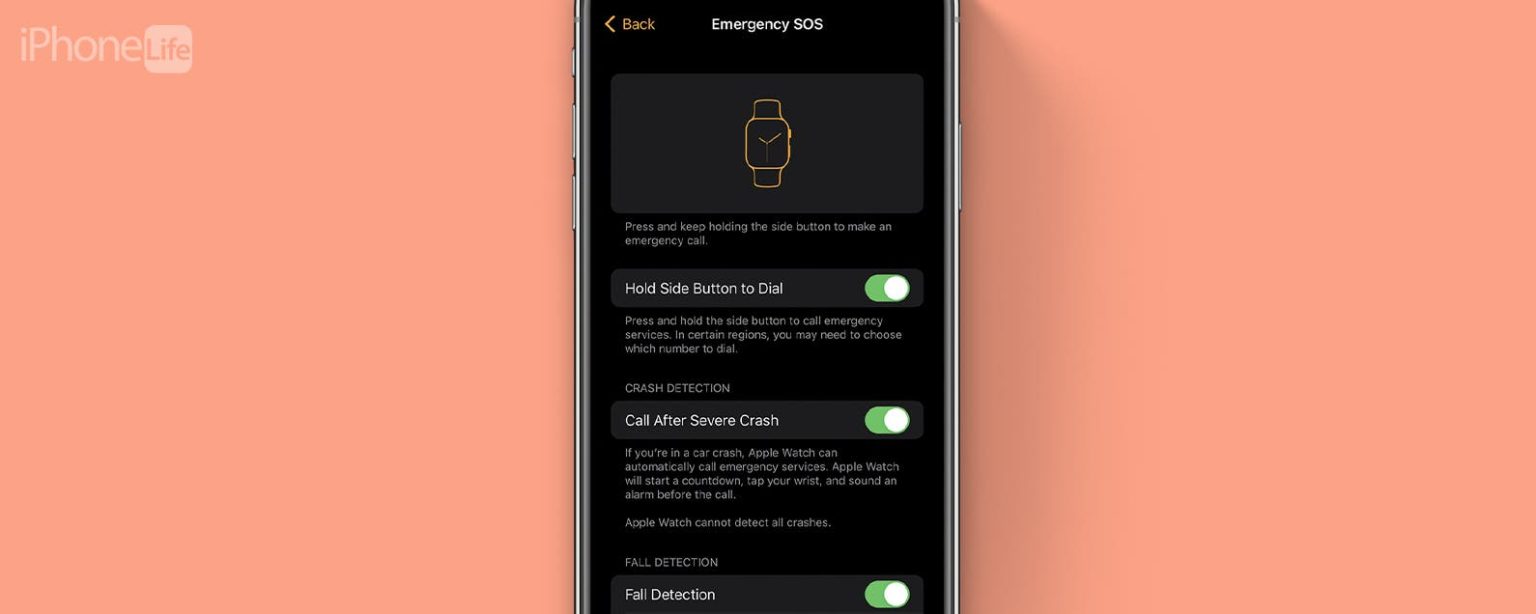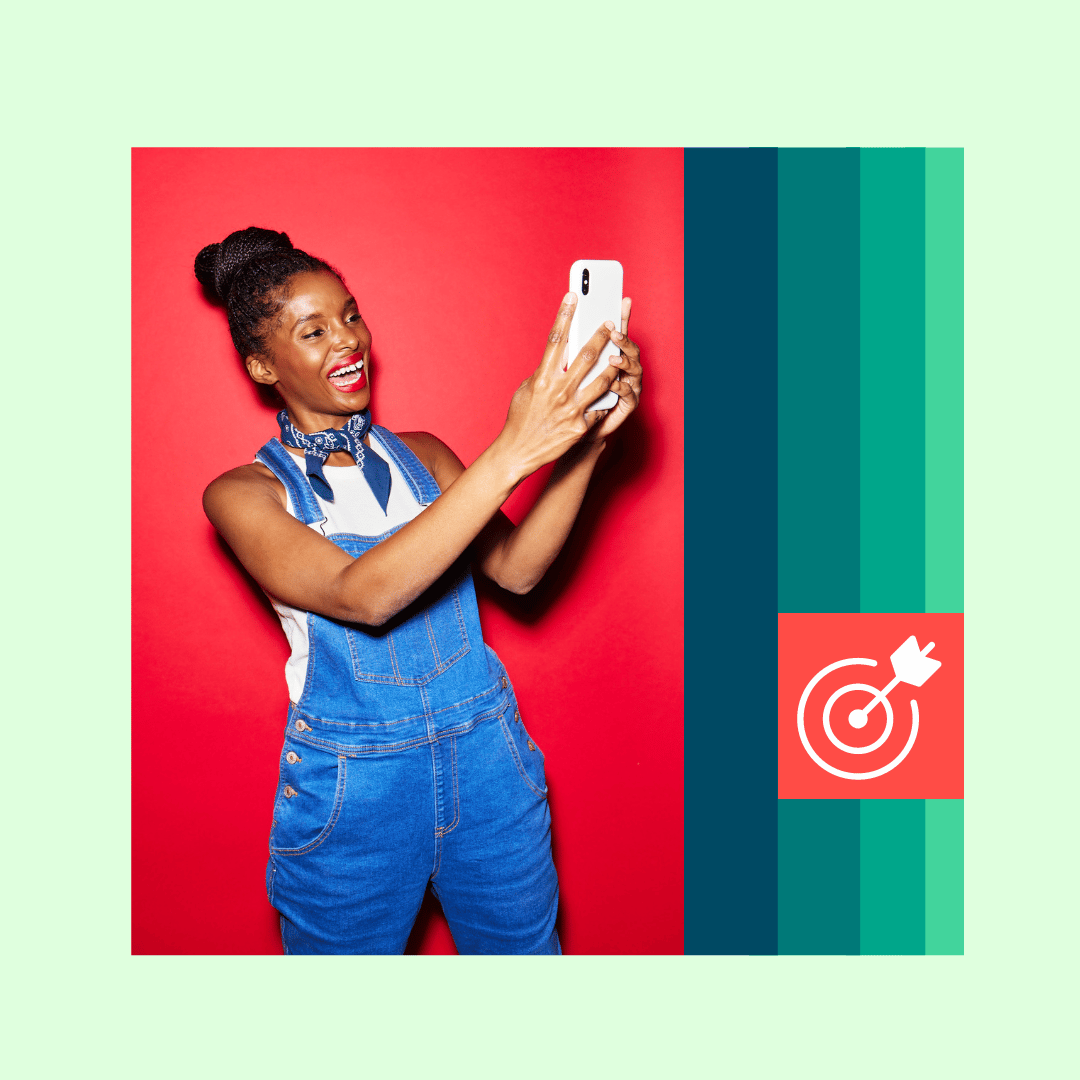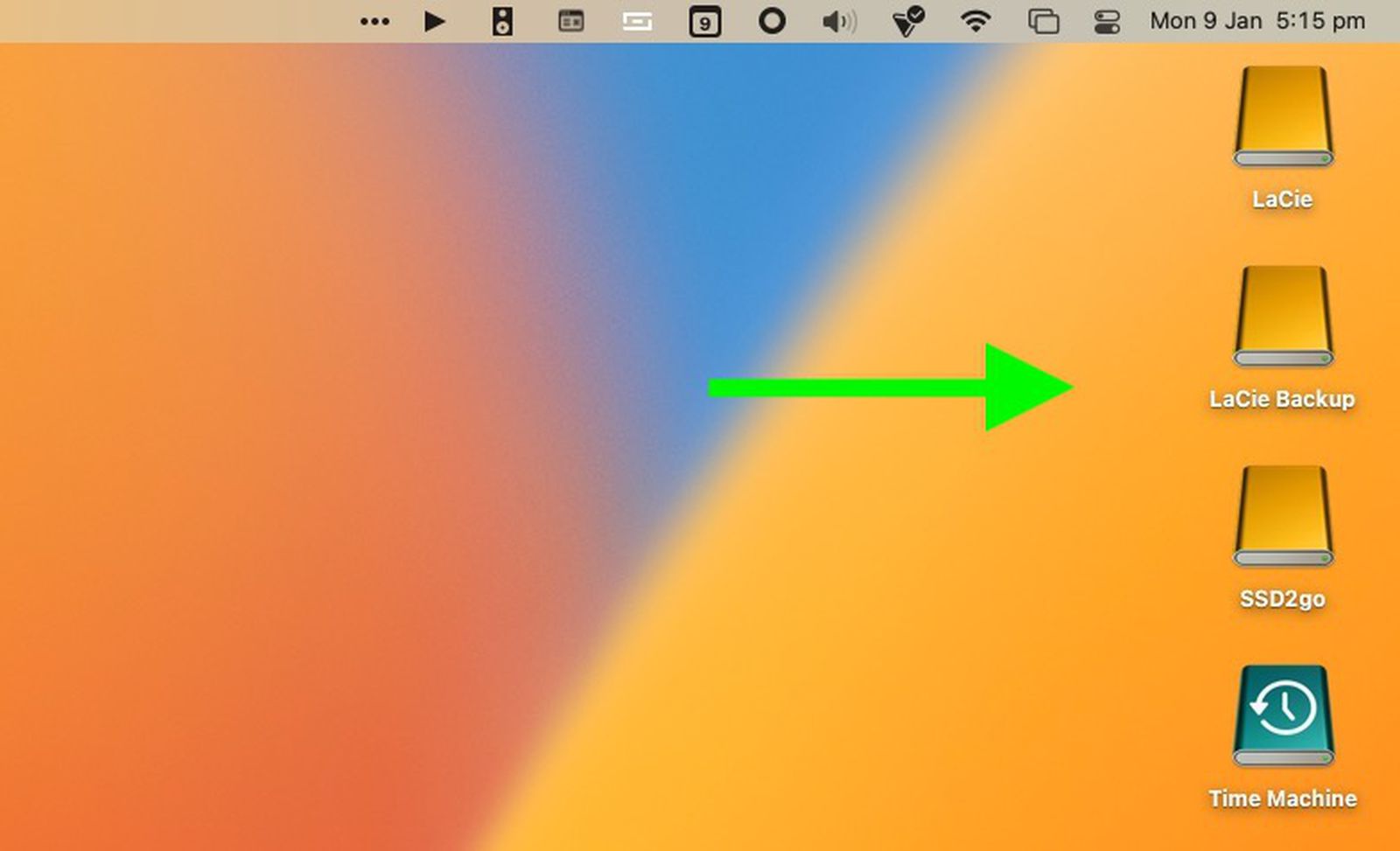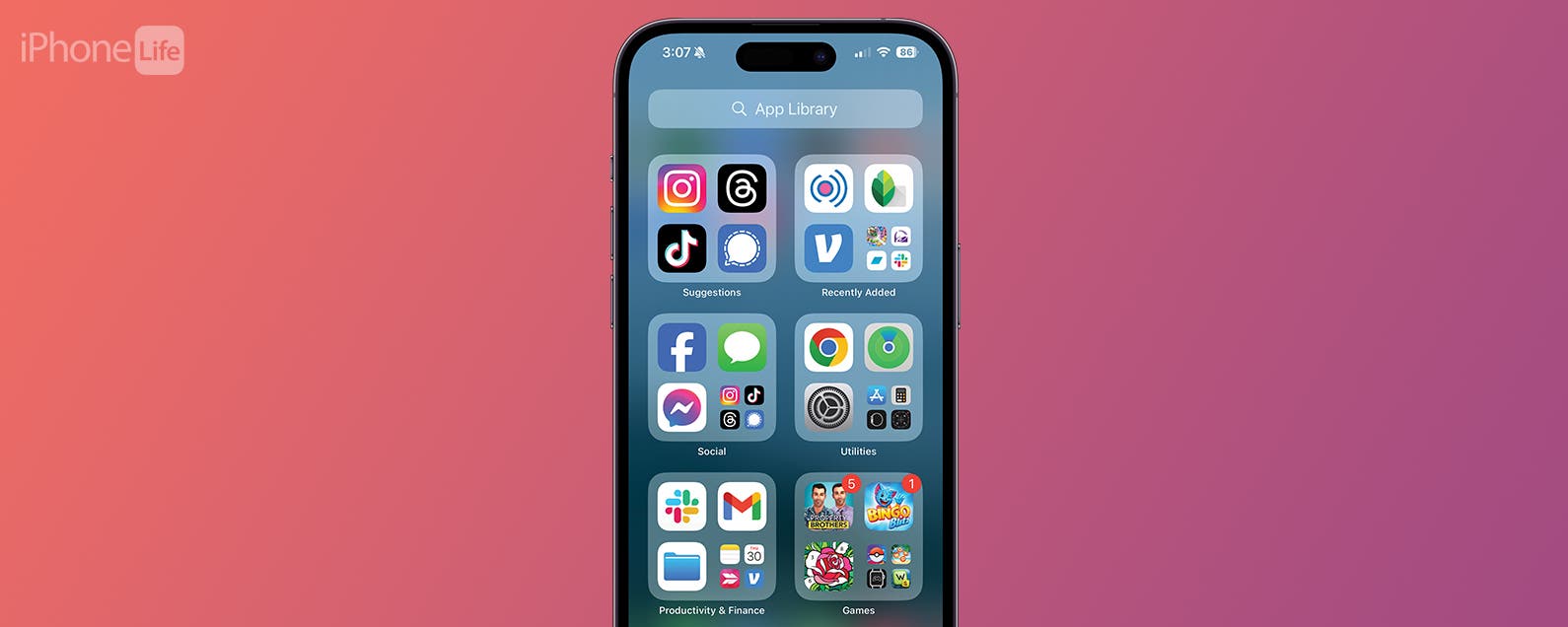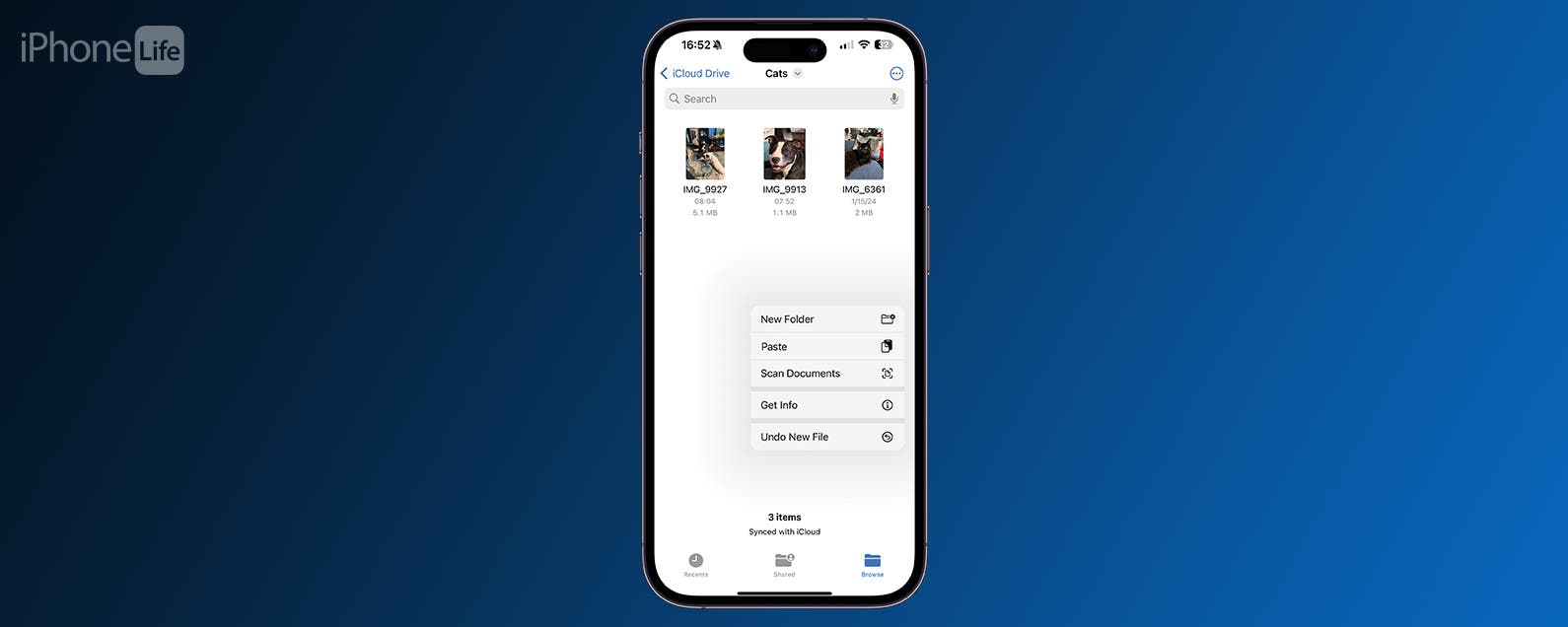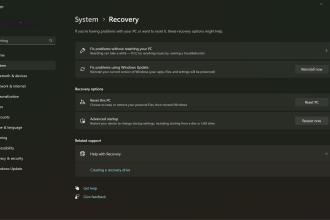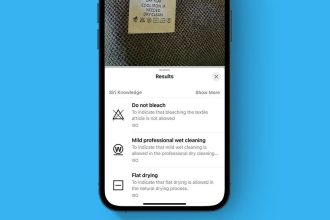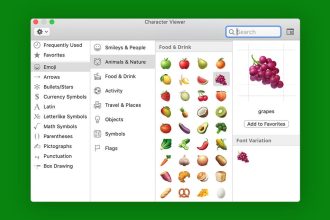Erfahren Sie, wie Sie Ihre Apple Watch im Notfall 911 anrufen lassen und wie Sie diese Funktion deaktivieren, wenn Sie wissen, dass die Dinge verrückt werden.
Was Sie wissen sollten
- Die Crash-Erkennung ist auf der Apple Watch 8 und der Apple Watch Ultra automatisch aktiviert.
- Sie können die Unfallerkennung in der Watch-App auf Ihrem iPhone manuell aktivieren.
- Sie können diese Funktion in Situationen, die versehentlich einen 911-Anruf auslösen könnten, einfach ausschalten.
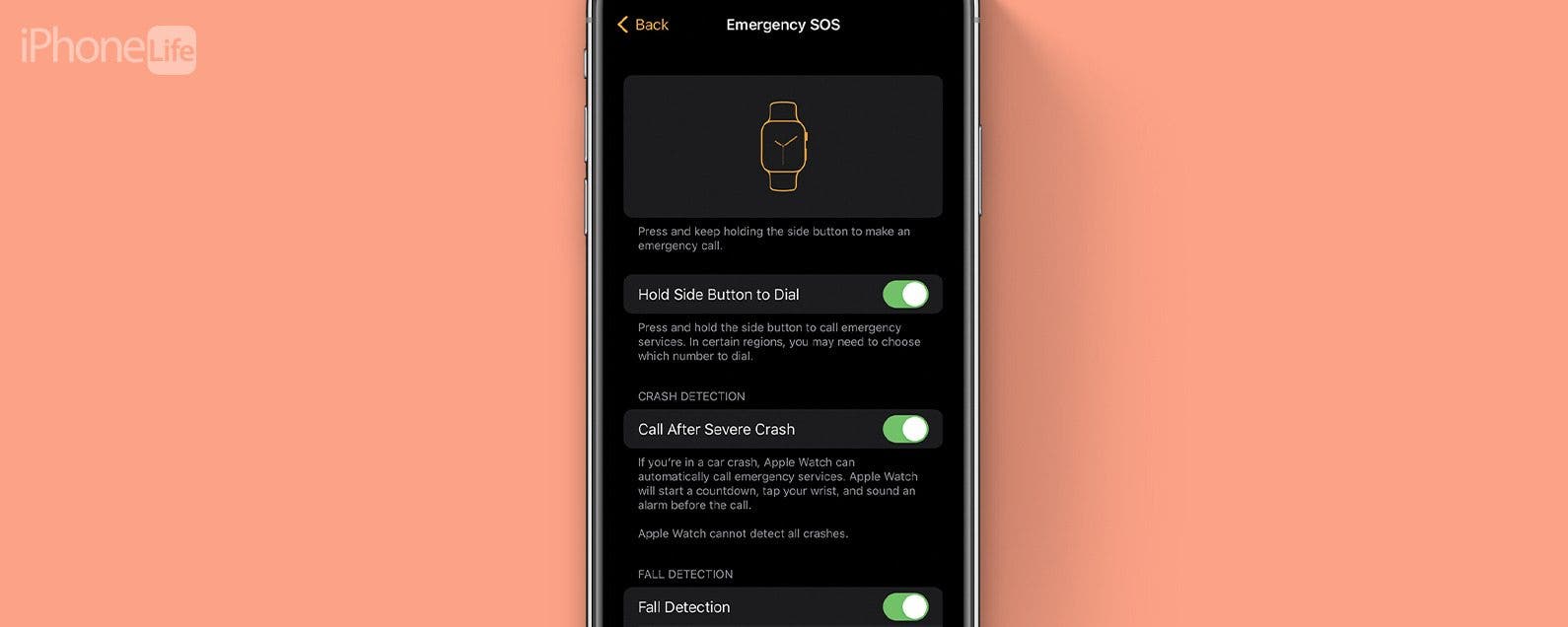
Die Apple Watch Series 8 und die Apple Watch Ultra haben eine neue Funktion, um Sie zu schützen: Crash Detection. Diese Funktion berücksichtigt Geräusche, G-Kräfte und andere Umgebungsindikatoren, um zu erkennen, wenn Sie einen schweren Autounfall hatten. Einige Situationen können dies jedoch fälschlicherweise auslösen, daher ist es wichtig zu lernen, wie Sie die Autounfallerkennung Ihrer Apple Watch aus- und wieder einschalten. Hier ist, wie es geht.
Springen zu:
Was ist die Crash-Erkennung auf der Apple Watch?
Apple hat jetzt eine Crash Detection-Funktion, die erkennt, wenn Sie sich in einer Kollision befinden, und Ihnen hilft, Hilfe zu rufen. Die Funktion funktioniert sowohl mit Ihrer Apple Watch als auch mit Ihrem iPhone, um so effizient wie möglich Hilfe zu erhalten. Wenn ein Autounfall erkannt wird, erscheint die Option zum Anrufen von Notdiensten auf Ihrer Apple Watch, während der Anruf für die bestmögliche Verbindung über Ihr iPhone getätigt wird – sofern es sich in Reichweite befindet. Laut Apple wurden die Daten zur Erstellung des Algorithmus von Bewegungssensoren in Crashtestlabors bei simulierten realen Unfällen gesammelt, darunter Frontal-, Heck-, Seitenaufprall und Überschläge. Crash Detection ist auf allen 2022 Apple Watches verfügbar: Serie 8, SE (2. Generation) und Ultra. Weitere Möglichkeiten, die neuesten Funktionen von Apple zu nutzen, sobald sie herauskommen, finden Sie in unserem Tipp des Tages.
So aktivieren und deaktivieren Sie die Apple Watch-Absturzerkennung
Die Crash-Erkennung auf der Apple Watch ist eine Funktion, die bei kompatiblen Apple Watches automatisch aktiviert wird. Wenn es jedoch aus irgendeinem Grund deaktiviert wurde, können Sie es ganz einfach in Ihrer Watch-App auf Ihrem iPhone aktivieren. Sie können auch diese Schritte ausführen, um die Crash-Erkennung auf der Apple Watch zu deaktivieren, was Sie vielleicht tun möchten, wenn Sie sich in einem Vergnügungspark befinden, da es Berichte von Leuten gibt, die ihre Apple Watch 911 anrufen während sie auf einer Achterbahn waren. Wenn Sie sich in einer Umgebung befinden, in der Ihre Apple Watch G-Kräfte und Geräusche möglicherweise als Unfall interpretiert, sollten Sie diese Funktion deaktivieren und erneut aktivieren, sobald Sie sich wieder in einer ruhigen Atmosphäre befinden und Ihre Füße fest auf dem Boden stehen.
So aktivieren Sie die Crash-Erkennung auf der Apple Watch:
- Öffne dein App ansehen und stellen Sie sicher, dass Sie auf dem sind Meine Watch-Registerkarte.
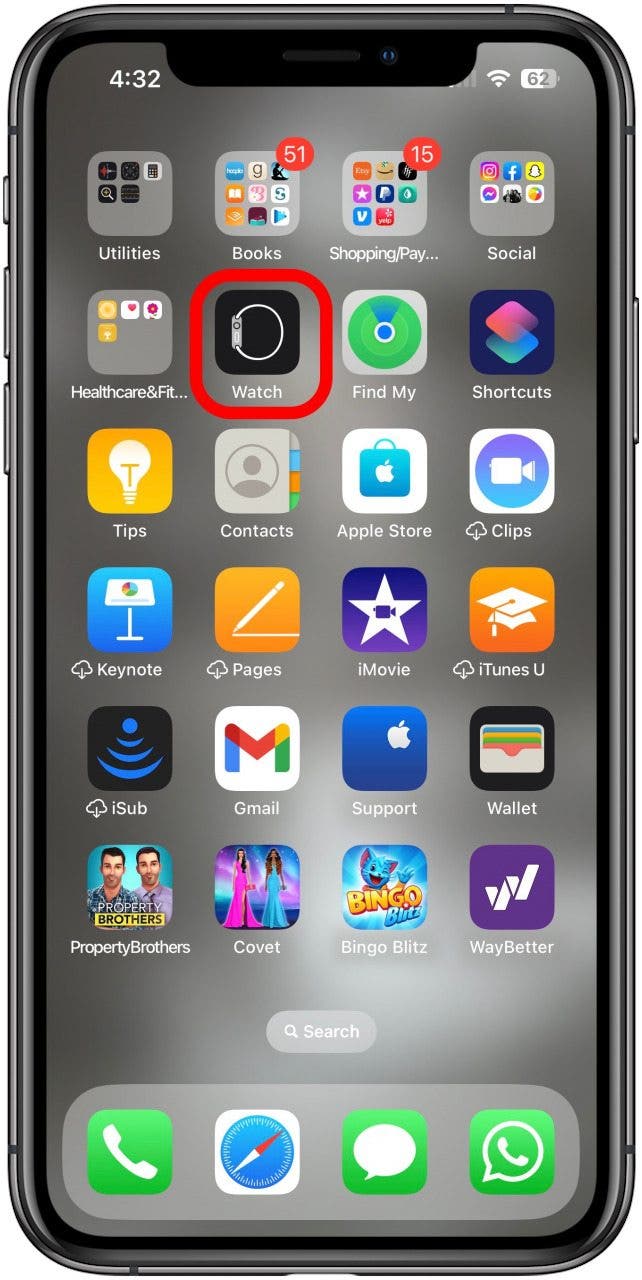
- Klopfen Notfall-SOS.
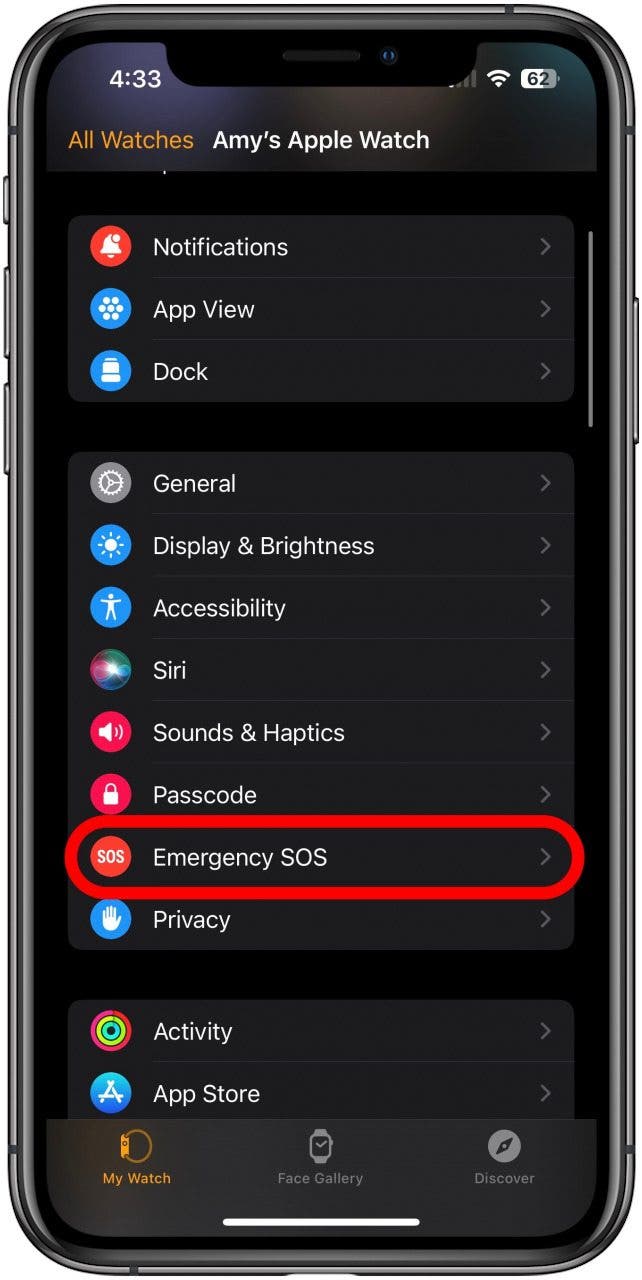
- Umschalten Anruf nach schwerem Absturz. Der Schalter ist grün, wenn er eingeschaltet ist, und grau, wenn er ausgeschaltet ist.
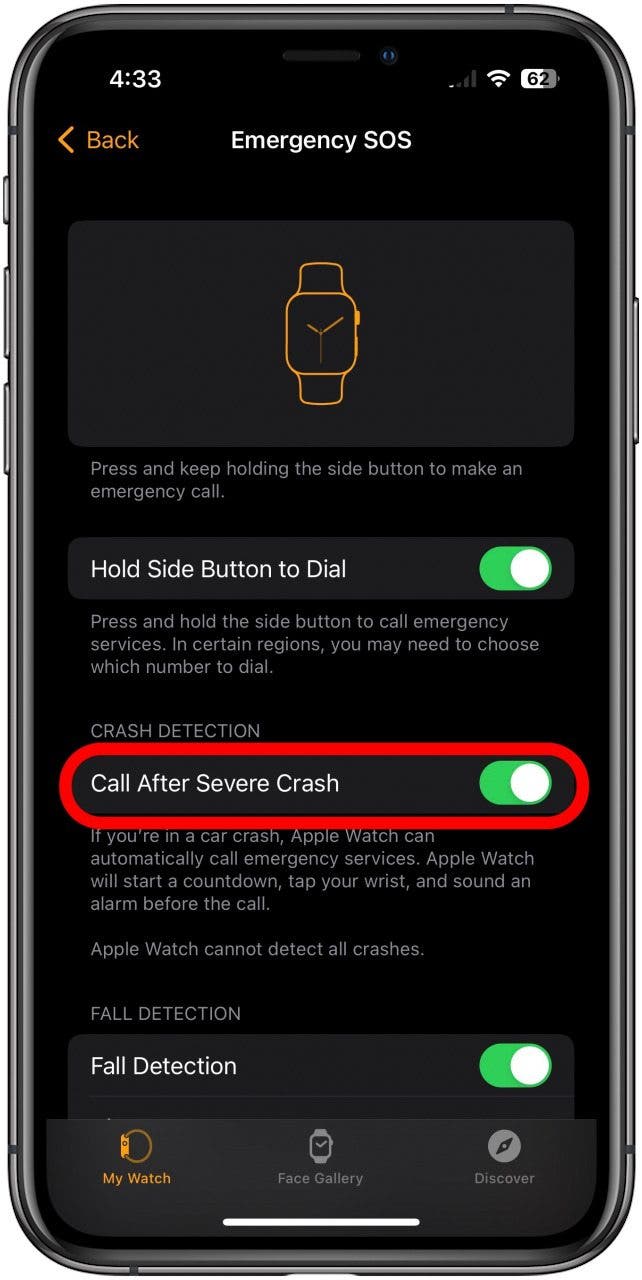
Führen Sie die gleichen Schritte aus, aber schalten Sie den Schalter in Schritt 3 aus, um die Crash-Erkennung auszuschalten. Wenn Sie sich mit Ihrer Apple Watch häufig in sportlichen Extremsituationen wiederfinden, informieren Sie sich, ob die Apple Watch wasserdicht ist.